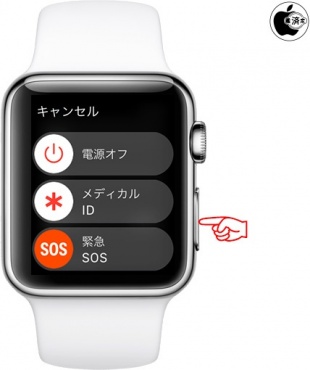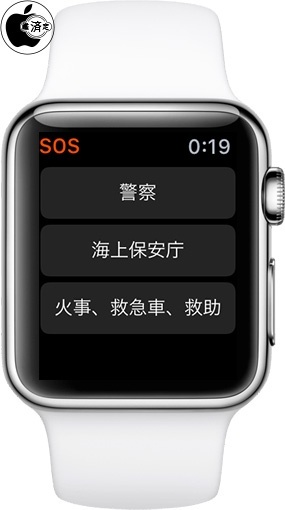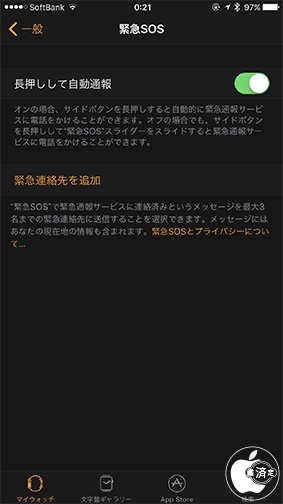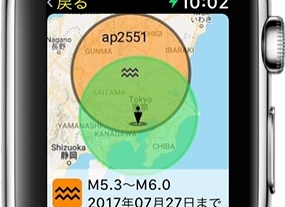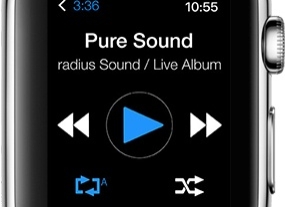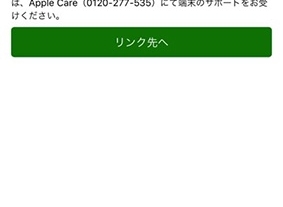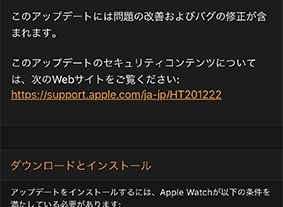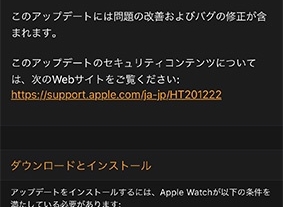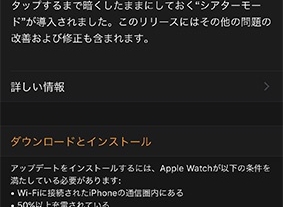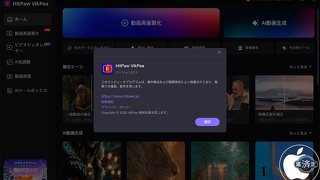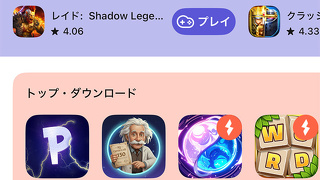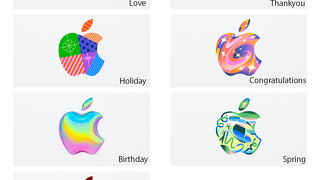watchOS 3:緊急SOSの使い方(練習必須)
※本サイトは、アフィリエイト広告および広告による収益を得て運営しています。購入により売上の一部が本サイトに還元されることがあります。
watchOS 3から、SOS を使って、すばやく簡単に緊急電話をかけて助けを求め、緊急連絡先に通知することができます。
この機能は、iPhone が近くにあることが前提で、iPhone が近くにない場合は、Apple Watch を既知の Wi-Fi ネットワークに接続し「Wi-Fi 通話」を設定しておく必要があります。
Apple Watch のサイドボタンを押し「緊急 SOS」スライダが表示されるまで押し続けます。
「緊急 SOS」スライダをドラッグし「警察」「海上保安庁」「火事、救急車、救助」から選択します。
あらかじめ緊急通報用電話番号を設定しておくと、SOS で緊急電話をかけることが出来ます。
重要:いざという時に素早く使えるよう、実際にサイドボタンを長押しして、体験学習することを強くお薦めします。
緊急連絡先を追加するには、iPhoneのApple Watch App>マイウォッチタブ>一般>緊急 SOS>緊急連絡先を追加の順にタップします。
追加したい連絡先をタップします。緊急連絡先は 3 件まで追加できます。
Apple Watchのサイドボタンを長押し続けると、緊急アラームと共にカウントダウンが始まり、自動的に緊急通報用電話番号にかかります。
電話が終わると、指定の緊急連絡先に Apple Watch の現在地を知らせるテキストメッセージが送信されます。